Thông báo "Printer in error state" trên Windows có thể xuất hiện vì nhiều lý do, chẳng hạn như kết nối bị lỗi, sự cố driver hoặc cấu hình sai các service hệ thống. May mắn thay, bạn có thể giải quyết sự cố này và giúp máy in hoạt động trở lại bằng cách làm theo các mẹo được liệt kê bên dưới.
Mục lục bài viết
1. Đảm bảo máy in được kết nối đúng cách với PC
Điều đầu tiên cần kiểm tra là kết nối máy in với PC. Đối với máy in có dây, hãy đảm bảo cáp được cắm chặt vào cả máy tính và máy in. Đối với máy in không dây, hãy xác minh rằng máy in được kết nối với mạng WiFi đang hoạt động.
Ngoài ra, để xác nhận PC Windows nhận dạng được máy in đã kết nối, hãy thực hiện như sau:
- Mở menu tìm kiếm, nhập Control Panel và chọn kết quả đầu tiên xuất hiện.
- Trong cửa sổ Control Panel, nhấp vào View devices and printers trong phần Hardware and Sound.
- Tìm và chọn máy in.
- Ở thanh dưới cùng, trường Status của máy in sẽ hiển thị Ready. Điều này có nghĩa là PC nhận dạng được và có thể giao tiếp với máy in.

2. Khắc phục sự cố máy in
Khởi động lại máy in có thể giải quyết nhiều sự cố khác nhau, vì vậy, bạn nên thử. Trên hầu hết các máy in, bạn chỉ cần nhấn nút Nguồn để tắt máy. Sau đó, đợi khoảng 30 giây, rồi nhấn nút đó lần nữa để bật lại.
Trong khi thực hiện, hãy đảm bảo rằng máy in có đủ mực và giấy trong khay. Mặc dù điều này không gây ra bất kỳ lỗi nào trong Windows, nhưng bạn vẫn nên xác nhận lại.

3. Chạy Printer Troubleshooter
Chạy Printer Troubleshooter trên PC chạy Windows 10 hoặc 11 là một cách hiệu quả để khắc phục các sự cố liên quan đến máy in. Công cụ này có thể tự động quét hệ thống để tìm bất kỳ sự cố phổ biến nào và cố gắng khắc phục chúng. Sau đây là cách chạy công cụ.
- Nhấn Win + I để mở ứng dụng Settings.
- Đi tới System > Troubleshoot > Other troubleshooters.
- Nhấp vào nút Run bên cạnh Printer.
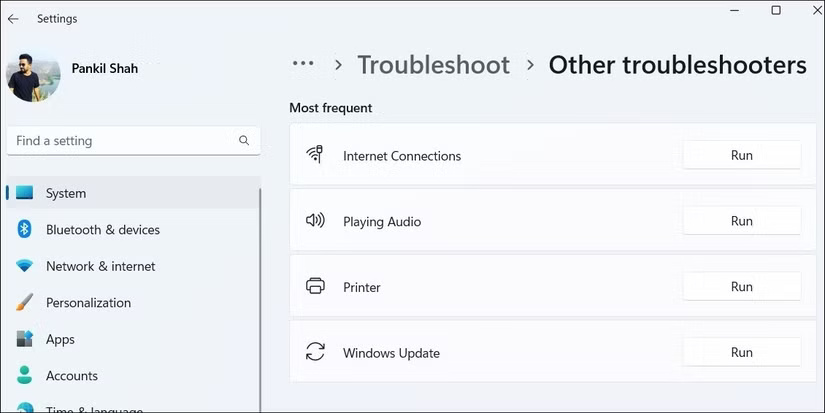
Chờ trình khắc phục sự cố chạy và giải quyết mọi vấn đề. Sau đó, hãy kiểm tra xem máy in của bạn có hoạt động như mong đợi không.
4. Cài đặt lại driver máy in
Driver máy in cho phép Windows giao tiếp với thiết bị. Tuy nhiên, nếu các driver này đã lỗi thời hoặc bị hỏng, bạn có thể gặp thông báo "Printer in error state" trên Windows.
Bạn có thể thử cài đặt lại driver máy in trên PC để xem cách đó có hiệu quả không. Sau đây là các bước cần thực hiện.
- Ngắt kết nối máy in khỏi PC.
- Nhấp chuột phải vào biểu tượng Start và chọn Device Manager từ danh sách.
- Định vị và mở rộng Print queues.
- Nhấp chuột phải vào driver máy in và chọn Uninstall device.
- Chọn Uninstall để xác nhận.

Sau khi hoàn tất các bước trên, hãy kết nối lại máy in với PC và Windows sẽ tự động cài đặt các driver cần thiết. Nếu driver không được cài đặt tự động, hãy truy cập trang web của nhà sản xuất máy in để tải xuống và cài đặt driver theo cách thủ công.
5. Cấu hình service Print Spooler
Windows dựa vào service Print Spooler để xử lý các tác vụ in và tương tác với máy in. Nếu service này không được cấu hình để chạy tự động, bạn có thể gặp sự cố. Sau đây là những gì bạn có thể làm để khắc phục sự cố.
- Nhấn Windows + R để mở hộp thoại Run.
- Nhập services.msc vào hộp và nhấn Enter.
- Tìm service Print Spooler trong danh sách, nhấp chuột phải vào service đó và chọn Properties.
- Nhấp vào menu drop-down bên cạnh Startup type và chọn Automatic.
- Nhấp vào Apply > OK ở cuối.
- Khởi động lại PC.

6. Cài đặt các bản cập nhật Windows
Bạn nên luôn cập nhật PC Windows của mình. Chạy phiên bản hệ điều hành lỗi thời có thể dẫn đến nhiều sự cố khác nhau, bao gồm thông báo "Printer in error state". Hãy tải xuống và cài đặt bất kỳ bản cập nhật đang chờ xử lý nào, sau đó sự cố của bạn sẽ được giải quyết.
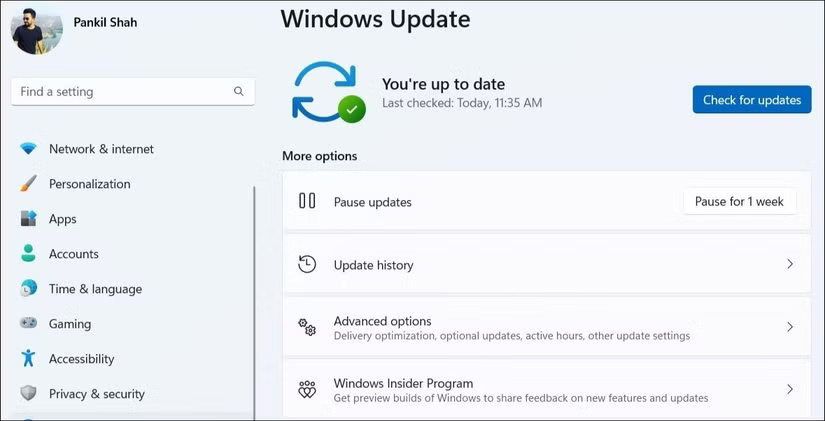
Máy in của bạn không thể in bất cứ thứ gì miễn là nó ở trạng thái lỗi. May mắn thay, không quá khó để khắc phục sự cố cơ bản và đưa máy in trở lại hoạt động bình thường.
 Công nghệ
Công nghệ  AI
AI  Windows
Windows  iPhone
iPhone  Android
Android  Học IT
Học IT  Download
Download  Tiện ích
Tiện ích  Khoa học
Khoa học  Game
Game  Làng CN
Làng CN  Ứng dụng
Ứng dụng 




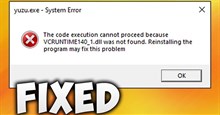



 Windows 11
Windows 11  Windows 10
Windows 10  Windows 7
Windows 7  Windows 8
Windows 8  Cấu hình Router/Switch
Cấu hình Router/Switch 









 Linux
Linux  Đồng hồ thông minh
Đồng hồ thông minh  macOS
macOS  Chụp ảnh - Quay phim
Chụp ảnh - Quay phim  Thủ thuật SEO
Thủ thuật SEO  Phần cứng
Phần cứng  Kiến thức cơ bản
Kiến thức cơ bản  Lập trình
Lập trình  Dịch vụ công trực tuyến
Dịch vụ công trực tuyến  Dịch vụ nhà mạng
Dịch vụ nhà mạng  Quiz công nghệ
Quiz công nghệ  Microsoft Word 2016
Microsoft Word 2016  Microsoft Word 2013
Microsoft Word 2013  Microsoft Word 2007
Microsoft Word 2007  Microsoft Excel 2019
Microsoft Excel 2019  Microsoft Excel 2016
Microsoft Excel 2016  Microsoft PowerPoint 2019
Microsoft PowerPoint 2019  Google Sheets
Google Sheets  Học Photoshop
Học Photoshop  Lập trình Scratch
Lập trình Scratch  Bootstrap
Bootstrap  Năng suất
Năng suất  Game - Trò chơi
Game - Trò chơi  Hệ thống
Hệ thống  Thiết kế & Đồ họa
Thiết kế & Đồ họa  Internet
Internet  Bảo mật, Antivirus
Bảo mật, Antivirus  Doanh nghiệp
Doanh nghiệp  Ảnh & Video
Ảnh & Video  Giải trí & Âm nhạc
Giải trí & Âm nhạc  Mạng xã hội
Mạng xã hội  Lập trình
Lập trình  Giáo dục - Học tập
Giáo dục - Học tập  Lối sống
Lối sống  Tài chính & Mua sắm
Tài chính & Mua sắm  AI Trí tuệ nhân tạo
AI Trí tuệ nhân tạo  ChatGPT
ChatGPT  Gemini
Gemini  Điện máy
Điện máy  Tivi
Tivi  Tủ lạnh
Tủ lạnh  Điều hòa
Điều hòa  Máy giặt
Máy giặt  Cuộc sống
Cuộc sống  TOP
TOP  Kỹ năng
Kỹ năng  Món ngon mỗi ngày
Món ngon mỗi ngày  Nuôi dạy con
Nuôi dạy con  Mẹo vặt
Mẹo vặt  Phim ảnh, Truyện
Phim ảnh, Truyện  Làm đẹp
Làm đẹp  DIY - Handmade
DIY - Handmade  Du lịch
Du lịch  Quà tặng
Quà tặng  Giải trí
Giải trí  Là gì?
Là gì?  Nhà đẹp
Nhà đẹp  Giáng sinh - Noel
Giáng sinh - Noel  Hướng dẫn
Hướng dẫn  Ô tô, Xe máy
Ô tô, Xe máy  Tấn công mạng
Tấn công mạng  Chuyện công nghệ
Chuyện công nghệ  Công nghệ mới
Công nghệ mới  Trí tuệ Thiên tài
Trí tuệ Thiên tài